- Převod AVCHD na MP4
- Převést MP4 na WAV
- Převést MP4 na WebM
- Převod MPG na MP4
- Převést SWF na MP4
- Převést MP4 na OGG
- Převést VOB na MP4
- Převést M3U8 na MP4
- Převést MP4 na MPEG
- Vložit titulky do MP4
- Rozbočovače MP4
- Odebrat zvuk z MP4
- Převod videí 3GP na MP4
- Úpravy souborů MP4
- Převést AVI na MP4
- Převést MOD na MP4
- Převést MP4 na MKV
- Převést WMA na MP4
- Převod MP4 na WMV
Efektivní metody pro převod MP4 na WMV pomocí jednoduchých průvodců
 Aktualizováno dne Lisa Ou / 09. ledna 2023, 16:30
Aktualizováno dne Lisa Ou / 09. ledna 2023, 16:30WMV, zkratka pro Windows Media Video, je komprimovaný video kontejner vyvinutý společností Microsoft. Oproti MP4 je tento formát menší i při stejném rozlišení videa. Proto je ideální pro streamování videa na internetu a e-mailových příloh. A protože je specializovaný na použití pro Windows, je kompatibilní s téměř všemi přehrávači médií a zařízeními Windows. Ve srovnání s formátem MP4 je WMV bezztrátový formát s lepší kvalitou. Můžete je tedy převést do formátu WMV. Nejenže ušetříte nějaké místo v úložišti svého zařízení, ale také získáte lepší kvalitu pro své zdroje.
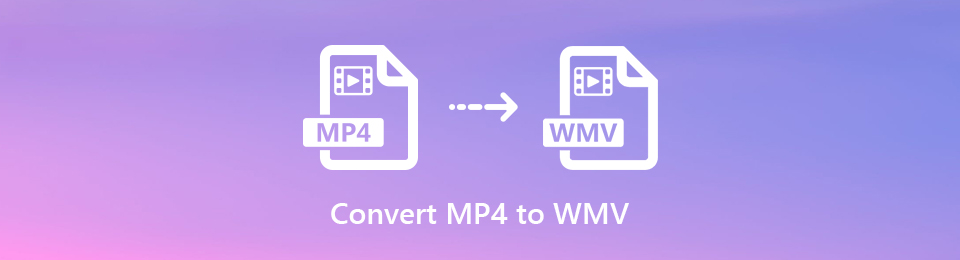
To znamená, že chápeme, proč hledáte způsob, jak převést své video, jako je MP4, na WMV. Proto jsme na různých platformách našli dokonalé nástroje a metody k dosažení tohoto cíle. V částech níže uvedeného článku objevíte profesionální způsoby, jak převést MP4 do WMV pomocí profesionálních nástrojů. Ať už chcete, aby řešení bylo online nebo nástroj třetí strany, není problém, protože máme pro vás připraveno obojí. Potřebujeme pouze, abyste postupovali podle rychlých a bezproblémových kroků pro konverzi videa a užili si prohlížení formátu WMV na vašem zařízení.

Seznam příruček
Část 1. Převod MP4 do WMV pomocí FoneLab Video Converter Ultimate
Pokud existuje nástroj, který dokáže překonat všechna očekávání u nástrojů pro konverzi videa, je to rozhodně FoneLab Video Converter Ultimate. Tento software dokáže převést vaše video do téměř všech populárních video formátů, včetně MP4 a WMV. Dělá svou práci tak efektivně, že ve video výstupu neuvidíte žádnou chybu. Ale ani s jeho profesionálním výkonem se nemusíte bát složitých kroků. Má jednoduché rozhraní, které vám umožní rychle zjistit použití jeho funkcí.
Kromě jeho uživatelsky přívětivého rozhraní to očekávejte FoneLab Video Converter Ultimate bude chránit vaše videa, protože zachová kvalitu souborů, jak je vidět na video výstupech. Navíc tento nástroj není jen jednoduchý převodník. Je to také editační nástroj s pokročilými editačními funkcemi, jako je trimr, rotátor, ořezávač, obraceč atd. Objevte další z jeho vynikajících funkcí instalací softwaru.
Chcete-li převést MP4 na WMV, postupujte podle níže uvedených bezproblémových kroků FoneLab Video Converter Ultimate:
Video Converter Ultimate je nejlepší software pro převod videa a zvuku, který dokáže převádět MPG / MPEG na MP4 s vysokou rychlostí a vysokou kvalitou obrazu / zvuku.
- Převod jakéhokoli videa / zvuku, jako je MPG, MP4, MOV, AVI, FLV, MP3 atd.
- Podpora 1080p / 720p HD a 4K UHD video konverze.
- Výkonné editační funkce, jako je Oříznout, Oříznout, Otočit, Efekty, Vylepšit, 3D a další.
Krok 1Navštivte domovskou stránku FoneLab Video Converter Ultimate. Narazíte na Stažení zdarma tlačítko v levé dolní části stránky. Kliknutím na něj získáte kopii souboru softwaru na vašem zařízení. Poté pokračujte v procesu instalace, který bude trvat jen krátkou chvíli. Poté můžete konečně spustit a používat program na vašem počítači.
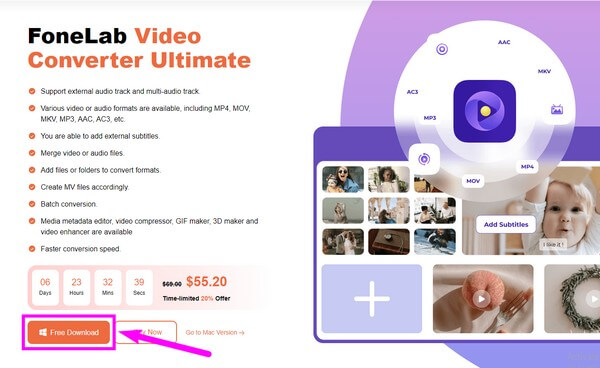
Krok 2Hlavní rozhraní FoneLab Video Converter Ultimate vás okamžitě seznámí s jeho funkcí převodu. Při prvním použití vám program poskytne jednoduché pokyny, podle kterých můžete jednat, abyste provedli proces převodu. Nejprve klikněte na rámeček uprostřed s Plus symbol. Když se zobrazí složka souborů, vyberte MP4 chcete převést na a WMV video soubor a poté klepněte na Otevřená.
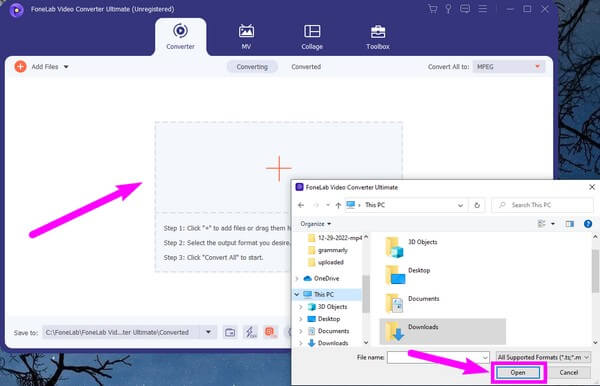
Krok 3Po importu MP4 klikněte na lištu rozbalovací nabídky v pravé horní části rozhraní. Poté se zobrazí dostupné formáty souborů. V Video vyberte sekci WMV formát ze seznamu v levém sloupci. Můžete si také vybrat požadovanou kvalitu a rozlišení.
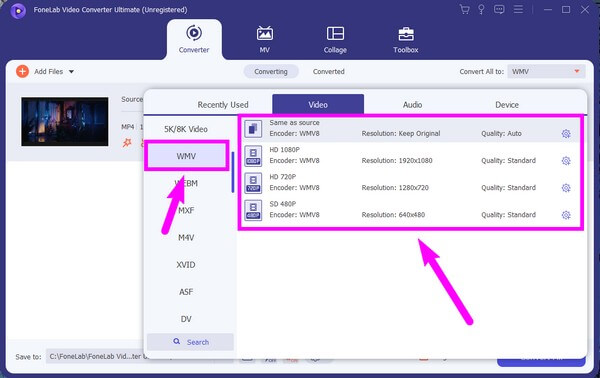
Krok 4Před převodem můžete své video vylepšit pomocí editačních funkcí programu. Navíc, pokud chcete přidat další MP4 nebo jiná videa, můžete je spojit jako jedno zaškrtnutím políčka vedle možnosti Sloučit do jednoho souboru.
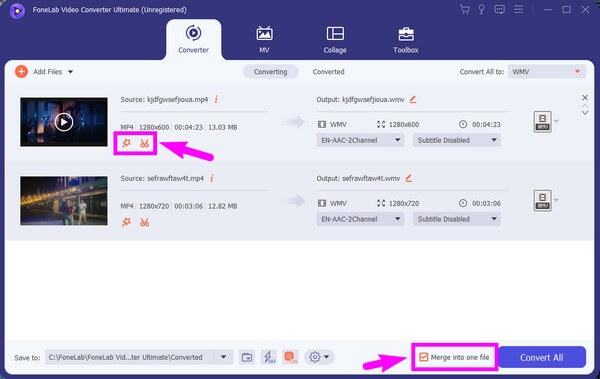
Krok 5Po úpravě si můžete video prohlédnout. Jakmile budete spokojeni, můžete konečně kliknout na Převést vše kartu v pravém dolním rohu rozhraní pro převod videa MP4 na WMV. Tím se soubor automaticky uloží do vašeho počítače.
Video Converter Ultimate je nejlepší software pro převod videa a zvuku, který dokáže převádět MPG / MPEG na MP4 s vysokou rychlostí a vysokou kvalitou obrazu / zvuku.
- Převod jakéhokoli videa / zvuku, jako je MPG, MP4, MOV, AVI, FLV, MP3 atd.
- Podpora 1080p / 720p HD a 4K UHD video konverze.
- Výkonné editační funkce, jako je Oříznout, Oříznout, Otočit, Efekty, Vylepšit, 3D a další.
Část 2. Převod MP4 na WMV pomocí online nástroje
Z různých online programů je Zamzar jedním z převodníků, na které se můžete spolehnout pro vaše video soubory. Umožňuje vám převést MP4 do mnoha oblíbených formátů, jako je WMV. Stejně jako ostatní online nástroje je významnou výhodou tohoto softwaru to, že nemusíte nic instalovat ani stahovat. Musíte pouze přejít na její online web a provést proces. Mějte však na paměti, že Zamzar má ve srovnání s výše uvedeným nástrojem třetí strany minimální funkce. Proto je jeho užitečnost také omezená. Také se může prodloužit při převodu velkých souborů. Pokud nejste s těmito nevýhodami v pořádku, obraťte se laskavě na jiný převodník výše, který vám umožní efektivnější a bezproblémový proces.
Chcete-li získat znalosti o převodu MP4 na WMV pomocí online nástroje Zamzar, postupujte podle následujících pokynů:
Krok 1Přejděte na oficiální stránku zamzar.com, abyste získali přístup na oficiální stránku převodníku Zamzar. Ihned uvidíte tříkrokový pokyn. Klikněte na první, což je Vybrat soubory kartu. Vybrat MP4 chcete převést ze složky, klepněte na tlačítko Otevřená.
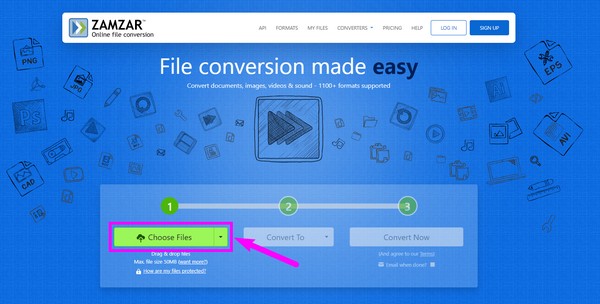
Krok 2Video soubor bude importován na web. Po nahrání přejděte ke druhému kroku. Klikněte na Převést na výběrový seznam a vyberte WMV ze seznamu dostupných video formátů.
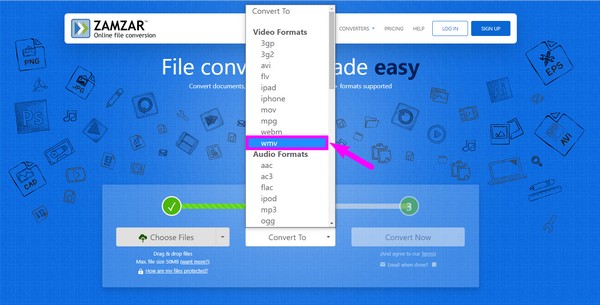
Krok 3Nakonec stiskněte Převést nyní kartu ve třetím kroku. Video soubor se automaticky nahraje a převede na několik sekund nebo minut. Poté můžete převedený soubor MKV uložit do počítače.
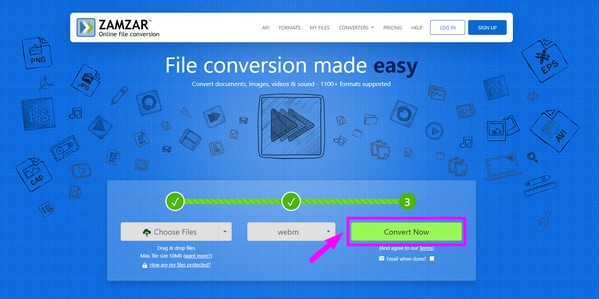
Video Converter Ultimate je nejlepší software pro převod videa a zvuku, který dokáže převádět MPG / MPEG na MP4 s vysokou rychlostí a vysokou kvalitou obrazu / zvuku.
- Převod jakéhokoli videa / zvuku, jako je MPG, MP4, MOV, AVI, FLV, MP3 atd.
- Podpora 1080p / 720p HD a 4K UHD video konverze.
- Výkonné editační funkce, jako je Oříznout, Oříznout, Otočit, Efekty, Vylepšit, 3D a další.
Část 3. Nejčastější dotazy týkající se převodníků MP4 na WMV
1. Budete moci převést jiné formáty do WMV kromě MP4?
Záleží na převodníku, který použijete. Některé nástroje jsou exkluzivní pro převod MP4 pouze na WMV. Ale pokud používáte program jako FoneLab Video Converter Ultimate, poskytne vám několik dostupných formátů videa. Do WMV budete moci převést téměř jakýkoli typ formátu, například MP4, MOV, AVI, M4V, DV, TS a další.
2. Můžete rychle převést MP4 na WMV pomocí FoneLab Video Converter Ultimate?
Ano, určitě! FoneLab Video Converter Ultimate dokáže převést vaše video do WMV rychleji než většina video konvertorů tam. Jeho rychlost konverze je ideální, pokud spěcháte nebo utíkáte kvůli uzávěrce ve školní nebo pracovní videoprezentaci. Navíc s tímto nástrojem můžete provádět změny na poslední chvíli, protože již má kdykoli připravené funkce pro úpravy.
3. Je video konvertor Zamzar bezpečný?
Ano to je. Na rozdíl od jiných online konvertorů nemá Zamzar na svých webových stránkách reklamy. Je zcela čistý, takže se nemusíte obávat virů a malwaru z podezřelých reklam a vyskakovacích oken. Pamatujte však, že stále může být hacknut, což může způsobit hrozbu krádeže dat.
Najít nejlepší převodník na internetu není nejjednodušší úkol. Můžete najít několik nástrojů, které tvrdí, že jsou nejlepší, ale ve skutečnosti nejsou příliš důvěryhodné. Naštěstí někteří zůstávají věrní svým slovům, jako např FoneLab Video Converter Ultimate. Očekávejte, že vám poskytne pouze ten nejlepší výkon pro vaše video. Nainstalujte jej nyní.
Video Converter Ultimate je nejlepší software pro převod videa a zvuku, který dokáže převádět MPG / MPEG na MP4 s vysokou rychlostí a vysokou kvalitou obrazu / zvuku.
- Převod jakéhokoli videa / zvuku, jako je MPG, MP4, MOV, AVI, FLV, MP3 atd.
- Podpora 1080p / 720p HD a 4K UHD video konverze.
- Výkonné editační funkce, jako je Oříznout, Oříznout, Otočit, Efekty, Vylepšit, 3D a další.
